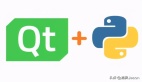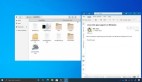QT中建立Python GUI應(yīng)用程序
本文介紹的是在QT中建立Python GUI應(yīng)用程序,圖文并茂,相信你很喜歡這篇有趣的文章,提醒一下:這是在linux環(huán)境下運(yùn)行的。
注:本教程使用的是QT 3。QT的最新版本為4.5。
Python 是一種有著許多令人驚嘆的特性的偉大語(yǔ)言,但其默認(rèn)的GUI包(TkInter)相當(dāng)難看。另外,誰(shuí)愿意手工輸入所有GUI代碼呢?做為替代,一個(gè)更好的建立Python GUI程序的方法,就是使用Trolltech的Qt Designer,用所見(jiàn)即所得的方式創(chuàng)建漂亮的界面,然后用pyuic自動(dòng)生成所需的代碼(這是一個(gè)PyQT包所帶的QT界面編譯器。)Qt Designer也使得在項(xiàng)目中添加Python代碼變得非常容易。(如果想您的應(yīng)用程序做有用的事的,你無(wú)疑將需要編寫(xiě)一些代碼。:))
因此,下面是一個(gè)如何使用Python和QT建立你的第一個(gè)程序的簡(jiǎn)短教程。
我們將創(chuàng)建一個(gè)小小的應(yīng)用程序,接受用戶(hù)輸入,然后將輸入內(nèi)容添加到一個(gè)列表中,此外允許用戶(hù)清除列表中的內(nèi)容。
首先,需要安裝以下軟件包:
- Python的2.X
- PyQt的3.X
- Qt Designer 3.X
我采用Fedora Core 1的默認(rèn)安裝,沒(méi)有任何問(wèn)題。我還測(cè)試了RedHat 9,也沒(méi)有任何問(wèn)題。情況因人而異。(注:RedHat 8.0版也應(yīng)該可以工作,但它的Qt designer是舊版本,沒(méi)有RH9和FC1的好用。)
如果一切就緒,就讓我們開(kāi)始吧。啟動(dòng)QT designer。在RedHat 9和Fedora Core 1,它位于在Programming->More Programming菜單。
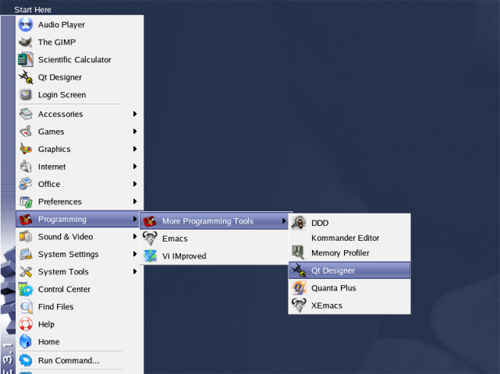
QT Designer將會(huì)出現(xiàn)。就像這樣:
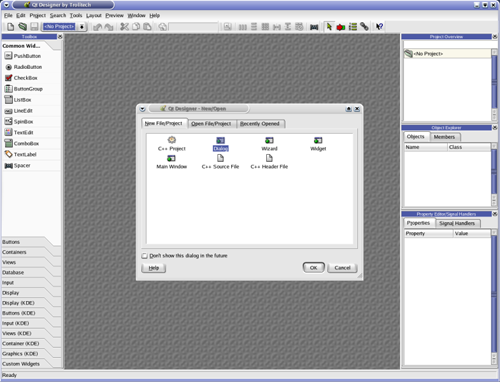
在New->Open對(duì)話(huà)框,單擊Dialog,并點(diǎn)擊OK。
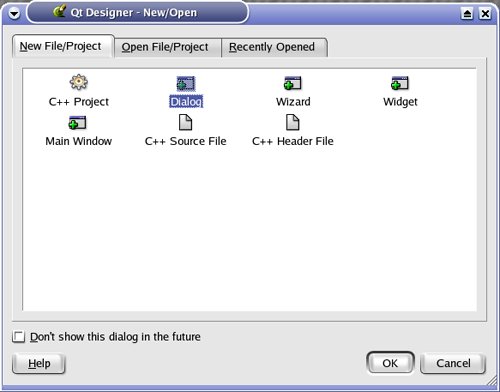
#p#
QT Designer會(huì)創(chuàng)建一個(gè)新的dialog canvas,并命名為Form1 。
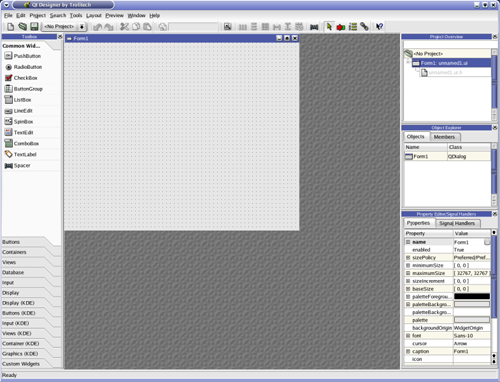
在左側(cè)工具欄選擇LineEdit工具并在canvas上創(chuàng)建一個(gè)編輯框。命名為lineEdit1。這將是獲取用戶(hù)輸入的地方。
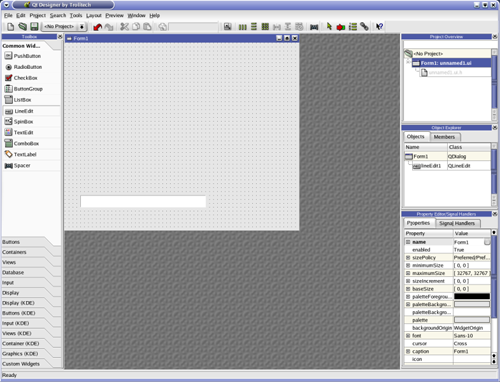
現(xiàn)在,在左側(cè)工具欄選擇ListBox工具,并在canvas上建立一個(gè)列表框。命名為listBox1 。這將是我們存儲(chǔ)用戶(hù)輸入的地方
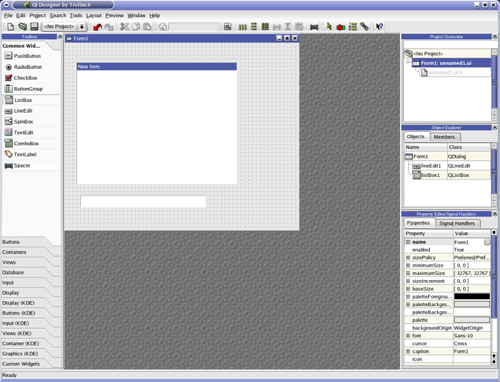
請(qǐng)注意,列表框中已經(jīng)有一個(gè)項(xiàng)目。我們并不需要它,讓我們來(lái)清掉它。雙擊列表框。彈出一個(gè)顯示列表框中內(nèi)容的對(duì)話(huà)框。點(diǎn)擊Delete Item刪除這個(gè)項(xiàng)目。然后單擊OK。
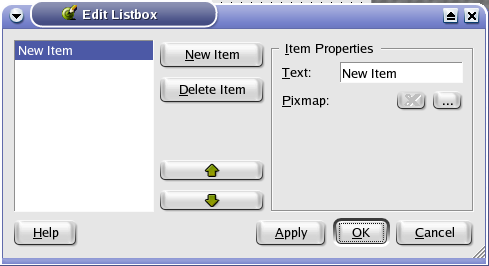
現(xiàn)在,在左邊工具欄選擇PushButton工具并在canvas創(chuàng)建一個(gè)按鈕。命名為pushButton1
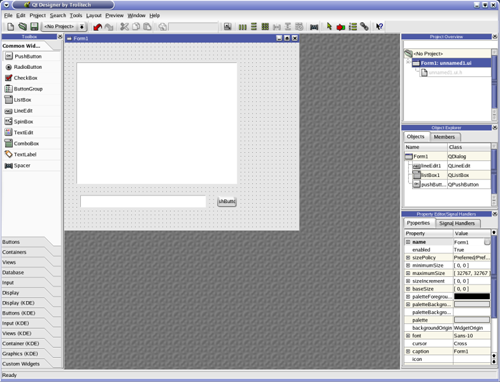
#p#
雙擊該按鈕,出現(xiàn)一個(gè)允許你修改按鈕上顯示文字的對(duì)話(huà)框。重新命名為X,然后單擊OK。
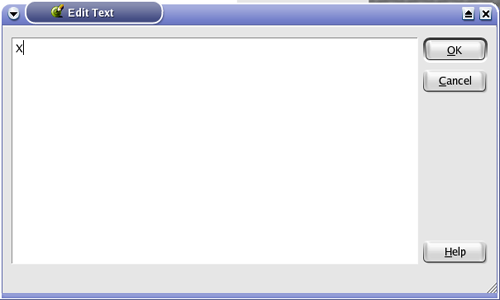
現(xiàn)在,我們來(lái)讓按鈕做一些事情。在Qt中的術(shù)語(yǔ),按鈕將發(fā)送一個(gè)signal,被slot接收。(slot就像一個(gè)對(duì)象的方法,作為事件的回應(yīng)被調(diào)用,例如用戶(hù)單擊按鈕。)請(qǐng)記住,當(dāng)用戶(hù)點(diǎn)擊這個(gè)按鈕的時(shí)候,我們要清除列表框。已經(jīng)有內(nèi)置的方法做到這一點(diǎn),因此我們直接使用它。使用連接工具將一個(gè)signal連接到一個(gè)slot,該工具位于頂部工具欄的右側(cè),一個(gè)綠色方塊上的紅色箭頭。就像這樣:![]()
下面是比較難的部分。選擇了這個(gè)工具以后,點(diǎn)選X按鈕并拖到列表框上。一旦拖到列表框上(列表框會(huì)加亮),你會(huì)看到一條從按鈕到列表框的線(xiàn),然后放開(kāi)鼠標(biāo)。另一個(gè)對(duì)話(huà)框會(huì)彈出,您可以在此明確的指定哪一對(duì)signal和slot連接。選擇pushButton1作為發(fā)送者, signal為clicked(),listBox1為接收者,clear()作為slot。然后單擊OK。(這意味著當(dāng)用戶(hù)點(diǎn)擊按鈕時(shí)將刪除列表框中的所有內(nèi)容。)
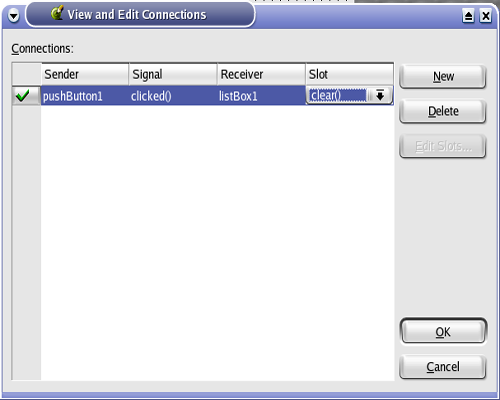
在上一步中,我們使用一個(gè)內(nèi)置slot來(lái)完成工作。現(xiàn)在,我們來(lái)創(chuàng)建自己的slot:當(dāng)用戶(hù)輸入內(nèi)容按下回車(chē)鍵后,它會(huì)將編輯框的內(nèi)容添加到列表框中。要?jiǎng)?chuàng)建一個(gè)新的slot(記住,它就是一個(gè)方法),從Edit菜單中選擇Slots 。
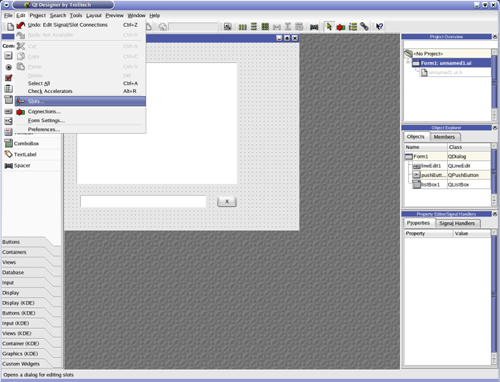
將顯示一個(gè)自定義slots的對(duì)話(huà)框。開(kāi)始時(shí)是空的。單擊New Function添加新的slot。將該功能命名為AddEntry()(不要忘了新名稱(chēng)中的括號(hào)),因?yàn)樗诹斜砜蛑性黾有碌捻?xiàng)目。不要更改任何其他設(shè)置,只需點(diǎn)擊OK。(我們將在后面編寫(xiě)此方法的代碼。)
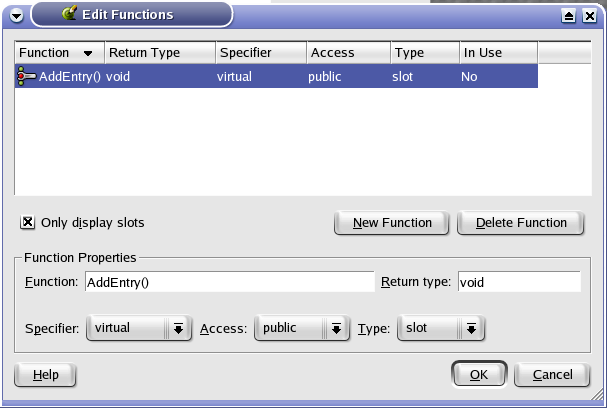
現(xiàn)在,我們有一個(gè)slot,我們可以將其他東西連接到它。回想一下,當(dāng)用戶(hù)輸入一些內(nèi)容按下回車(chē)鍵后,我們將增加一個(gè)項(xiàng)目到列表中。選擇我們的好朋友--連接工具,連接編輯框到列表框。連接對(duì)話(huà)框?qū)?huì)再次彈出。這一次選擇lineEdit1作為發(fā)送者,returnPressed()作為signal,F(xiàn)orm1作為接收者,我們自己的AddEntry()作為slot。
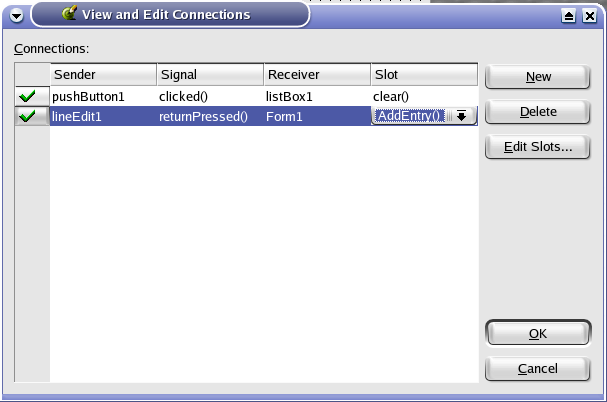
最后,我們準(zhǔn)備編寫(xiě)一些代碼,來(lái)實(shí)現(xiàn)我們的AddEntry()方法。在Project Overview的右上角,雙擊窗口的form1.ui.h文件。(第二個(gè),在你的主文件之后。)彈出一個(gè)顯示這個(gè)文件文本的窗口。此文件就是你實(shí)現(xiàn)所有的自定義slots的地方,將會(huì)在編譯過(guò)程中被包含進(jìn)去。請(qǐng)注意,Qt designer已經(jīng)將我們的AddEntry()函數(shù)放在了頭文件中...不過(guò)是C++格式!不需要為此擔(dān)心,我們?nèi)匀豢梢栽诖罄ㄌ?hào)中使用Python代碼,并且工作得很好。(Python的UI編譯器足夠聰明,完全可以理解Qt Designer生成的頭文件。)唯一的問(wèn)題是,Qt designer自動(dòng)縮進(jìn)代碼,并且預(yù)期一行的末尾有分號(hào),這自然會(huì)讓Python混淆,并且縮進(jìn)會(huì)把一切都搞得一團(tuán)糟。或者,你可以用你喜歡的編輯器 (例如:vi)編輯此文件。(或者找出如何關(guān)閉自動(dòng)縮進(jìn)。)
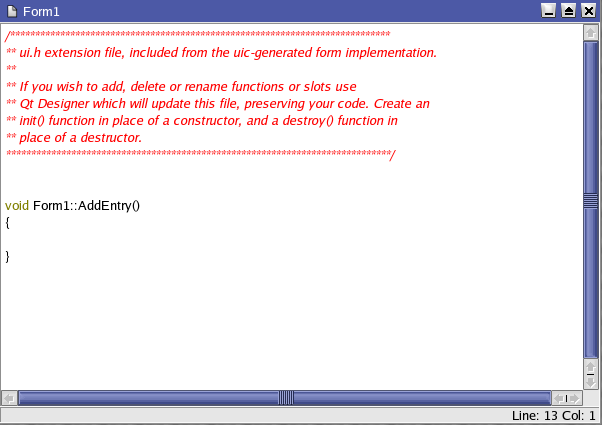
那么,我們要寫(xiě)些什么代碼呢?我們必須完成三件事:
從編輯框獲取文字
將文字插入到列表框
清除編輯框
你定義的所有slots都是對(duì)話(huà)框的方法,它的所有部件都是對(duì)象,你可以看一下他們的名字。因此self.lineEdit1是編輯框,self.listBox1是列表框。編輯框有一個(gè)方法叫做text(),它返回一個(gè)包含編輯框中內(nèi)容的QString對(duì)象。不需要知道這些對(duì)象太多的細(xì)節(jié),只需要知道QString對(duì)象有一個(gè)ascii()方法,它將返回所輸入文本的原始ASCII。因此,要獲得編輯框中的文本:
- e = self.lineEdit1.text().ascii()
接下來(lái)我們需要做的就是將文本增加到列表框中。列表框有一個(gè)方法insertItem(),它接受一個(gè)字符串,并將其添加到列表:
- self.listBox1.insertItem(e)
最后,我們用clear()方法清除編輯框:
- self.lineEdit1.clear()
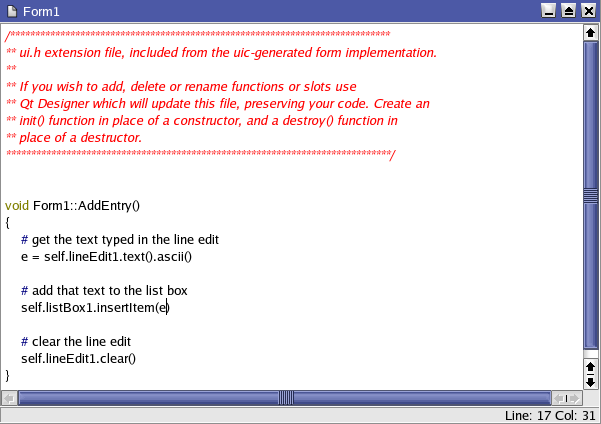
#p#
快完成了!我們需要做的最后一件事就是關(guān)閉刪除按鈕的autoDefault設(shè)置。(設(shè)置按鈕為默認(rèn),意味當(dāng)用戶(hù)在對(duì)話(huà)框中按回車(chē)時(shí),相當(dāng)于單擊該按鈕。回車(chē)鍵增加文本到列表框,然后自動(dòng)觸發(fā)刪除按鈕,清除列表框,對(duì)我們沒(méi)有任何意思。)autoDefault屬性默認(rèn)為T(mén)rue,因此我們需要在該按鈕的Property Editor窗口將它設(shè)置為False。點(diǎn)擊該按鈕,察看右下角的Property窗口。
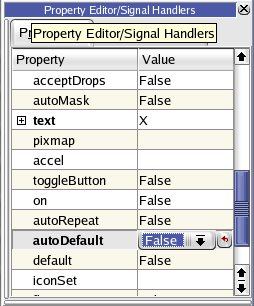
終于,我們完成了Qt designer,保存您的所有工作。
現(xiàn)在打開(kāi)一個(gè)shell,我們要將GUI代碼編譯成Python代碼。通過(guò)pyuic編譯器來(lái)做這件事。傳遞.ui文件作為參數(shù),它輸出Python代碼到標(biāo)準(zhǔn)輸出。(所以它更有助于將輸出重定向到另一個(gè)文件。)
- pyuic form1.ui > form1.py
最終得到form1.py,這是一個(gè)包含你的對(duì)話(huà)框的Python類(lèi)模塊。因?yàn)樗鼪](méi)有main()函數(shù),您不能直接運(yùn)行。因此,我們需要為它創(chuàng)建一個(gè)簡(jiǎn)單的包裝,像這樣:
- from qt import *
- from form1 import *
- import sys
- if __name__ == "__main__":
- app = QApplication(sys.argv)
- f = Form1()
- f.show()
- app.setMainWidget(f)
- app.exec_loop()
不用考慮太多細(xì)節(jié),我們導(dǎo)入Qt庫(kù)的Python模塊,同樣也導(dǎo)入我們的對(duì)話(huà)框類(lèi)。然后,為我們的Qt應(yīng)用程序建立一個(gè)環(huán)境,實(shí)例化對(duì)話(huà)框,把它顯示在屏幕上,設(shè)置它為應(yīng)用程序主部件,讓QT進(jìn)入事件循環(huán),處理所有的signals,并調(diào)用我們的slots。把它們保存在一個(gè)單獨(dú)的Python文件中,例如mygui.py。不用說(shuō),這種包裝是相當(dāng)通用的,可在你的大多數(shù)Python/Qt應(yīng)用程序中重用。最后,我們準(zhǔn)備好運(yùn)行了!運(yùn)行你的應(yīng)用程序:
- python mygui.py
它看起來(lái)應(yīng)該是這個(gè)樣子:
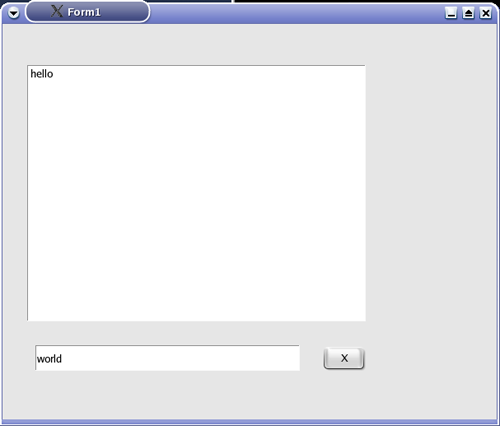
如果你在編輯框輸入一些東西,然后按回車(chē)鍵,輸入的內(nèi)容應(yīng)該會(huì)被添加到列表框中。如果點(diǎn)擊X按鈕,列表框應(yīng)被清除。如果程序表現(xiàn)的不同,回去重讀上面的步驟,你可能錯(cuò)過(guò)了一些東西。 :)
僅此而已。現(xiàn)在去創(chuàng)建些更有趣的東西!只是你可能想知道所有這些部件和他們所有的方法。如何知道誰(shuí)做什么?最簡(jiǎn)單的方法是通過(guò)QT Classes Reference去找,(或Main QT Reference page),它描述了所有的QT類(lèi)(包括所有的部件)及其方法和屬性。例子用的是C++,但他們能夠很好地轉(zhuǎn)化成的Python。所有的名稱(chēng)是相同的-只是將C++語(yǔ)法替換成Python,一路走好!
該項(xiàng)目使用的文件
作為練習(xí),添加一些Python代碼,退出程序時(shí)把列表框的內(nèi)容保存到文件中,然后在啟動(dòng)時(shí)從文件中讀入數(shù)據(jù)。
小結(jié):QT中建立Python GUI應(yīng)用程序的內(nèi)容介紹到這,本文章大多是操作,并且圖文并茂,希望真的可以幫助你解決問(wèn)題。謝謝留言。
【編輯推薦】